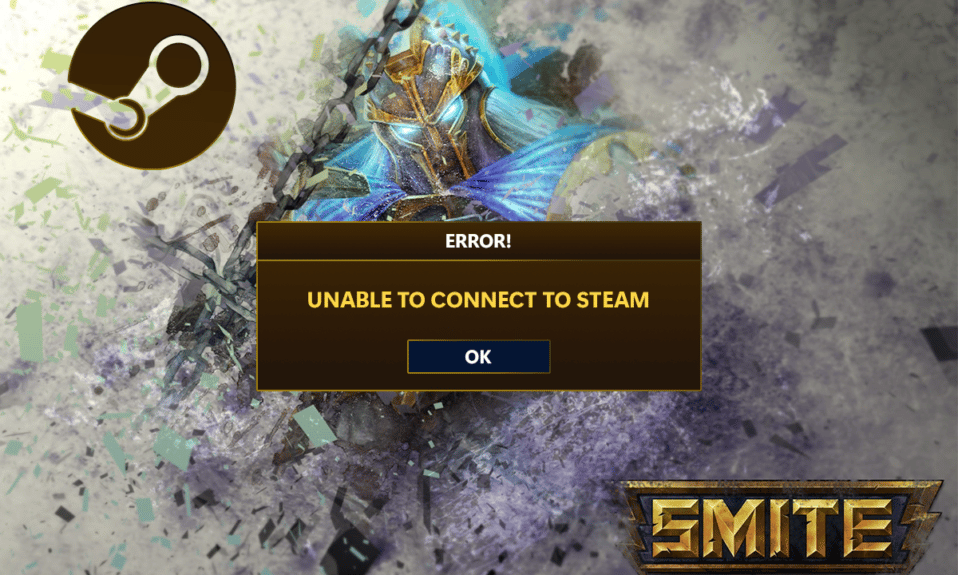
Smite – це безкоштовна онлайн-гра для кількох гравців, де перспектива ведеться від третьої особи. Під час запуску гри, завантаженої через Steam, велика кількість користувачів стикається з повідомленням про помилку: “SMITE Unable to connect to Steam”. Ця проблема виникає саме при використанні Steam для завантаження гри. У грі відображається повідомлення про те, що SMITE не може встановити з’єднання зі Steam після введення логіну та пароля. Багато геймерів зіткнулися з цією проблемою, і вона також спостерігається в інших іграх від Hi-Rez, наприклад, у Paladins. Далі розглянемо декілька ефективних способів розв’язання цієї неприємності, щоб подолати проблему відсутності з’єднання SMITE.
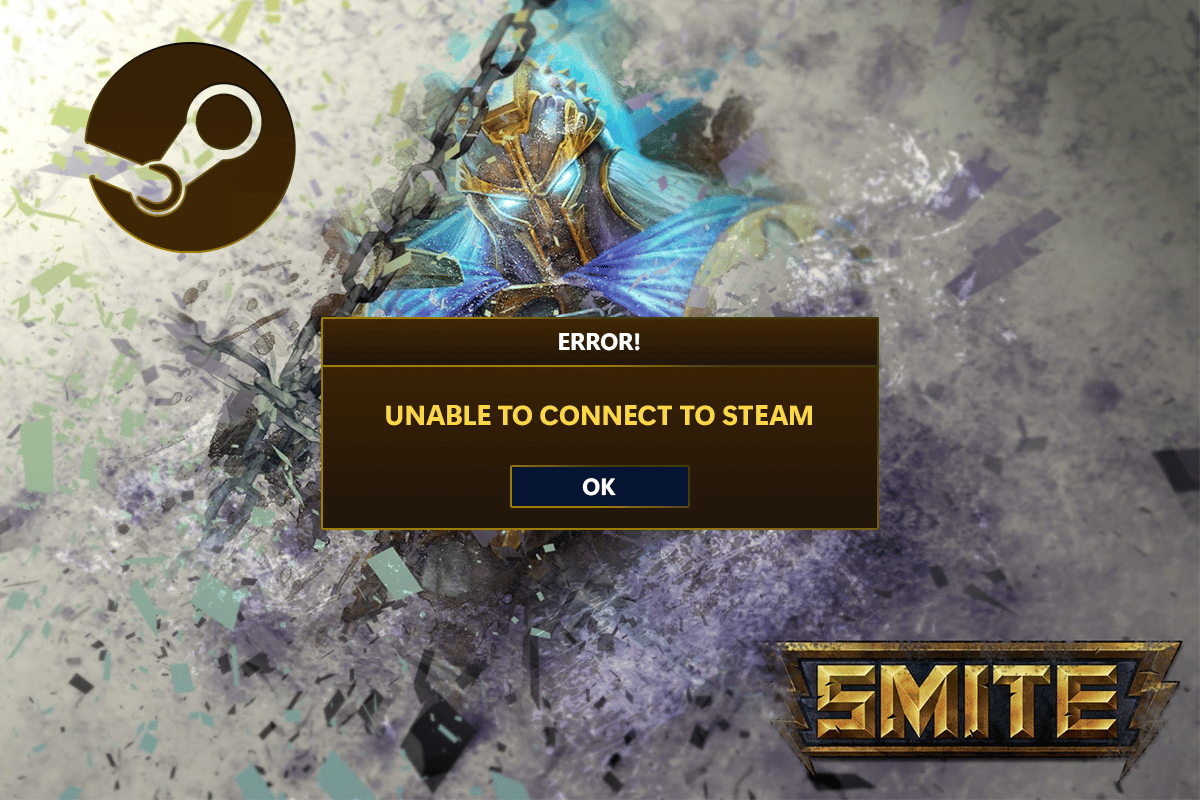
4 методи виправлення помилки “SMITE Не вдається підключитися до Steam”
Хоча основні причини цієї проблеми є загальними, універсального рішення, яке підходило б усім, не існує. Проте, ось перелік найчастіших причин:
- Неправильно налаштований каталог встановлення гри. Через це програма запуску може вважати, що гра взагалі не встановлена. У цьому випадку може допомогти інструмент усунення неполадок Hi-Rez.
- Службу Hi-Rez можна видалити вручну, якщо вона функціонує некоректно. Після повторного запуску гри вона буде перевстановлена, що має вирішити проблему.
Метод 1. Зміна каталогу встановлення
Якщо гру було інстальовано через Steam, а не через окрему програму запуску, папка інсталяції гри має знаходитися в одному з каталогів бібліотеки, які ви вказали. Зміна каталогу встановлення гри може допомогти усунути проблему неможливості підключення Smite до Steam. Щоб скористатися засобом усунення несправностей для зміни каталогу встановлення гри та вирішити проблему “Не вдається встановити SMITE”, виконайте такі кроки:
1. Натисніть клавішу Windows, наберіть “Steam” і виберіть “Відкрити”.
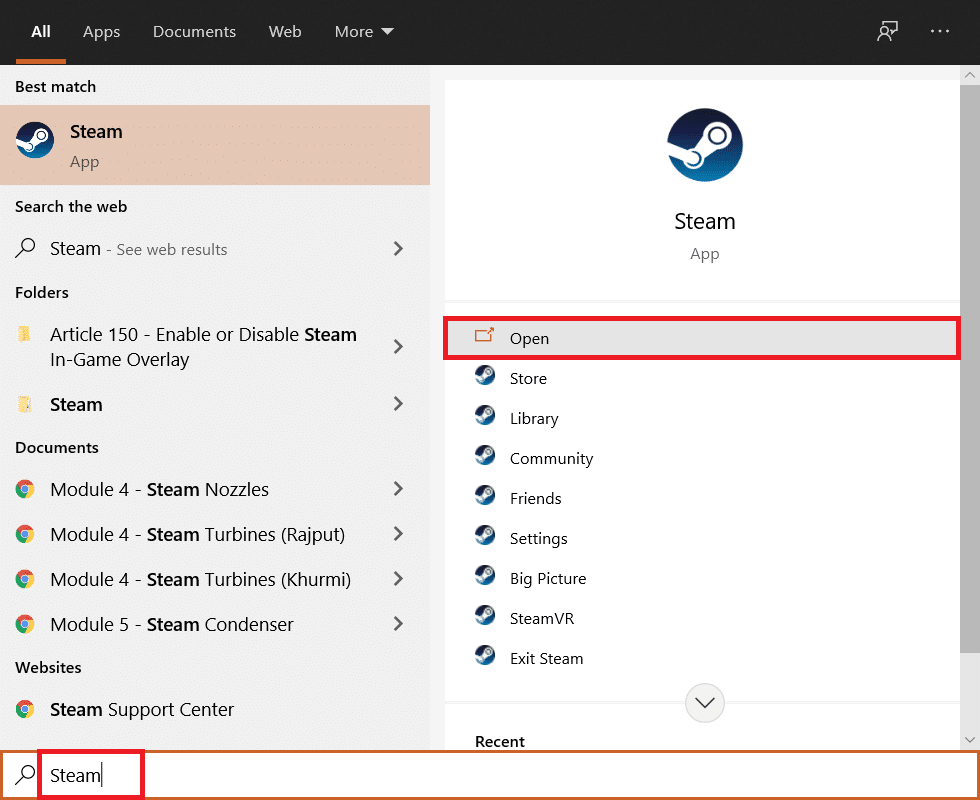
2. У вікні Steam перейдіть на вкладку “Бібліотека” та знайдіть Smite у списку ваших ігор.
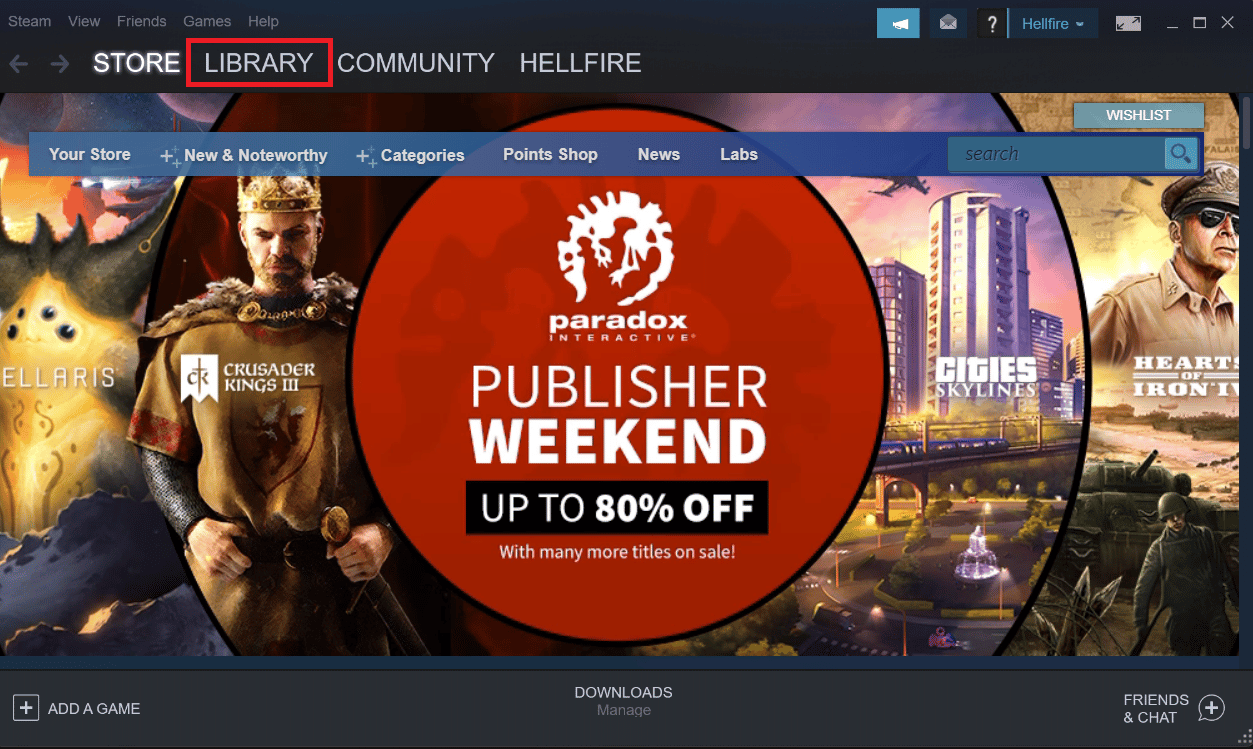
3. Клацніть правою кнопкою миші на грі та в контекстному меню виберіть “Відтворити”.
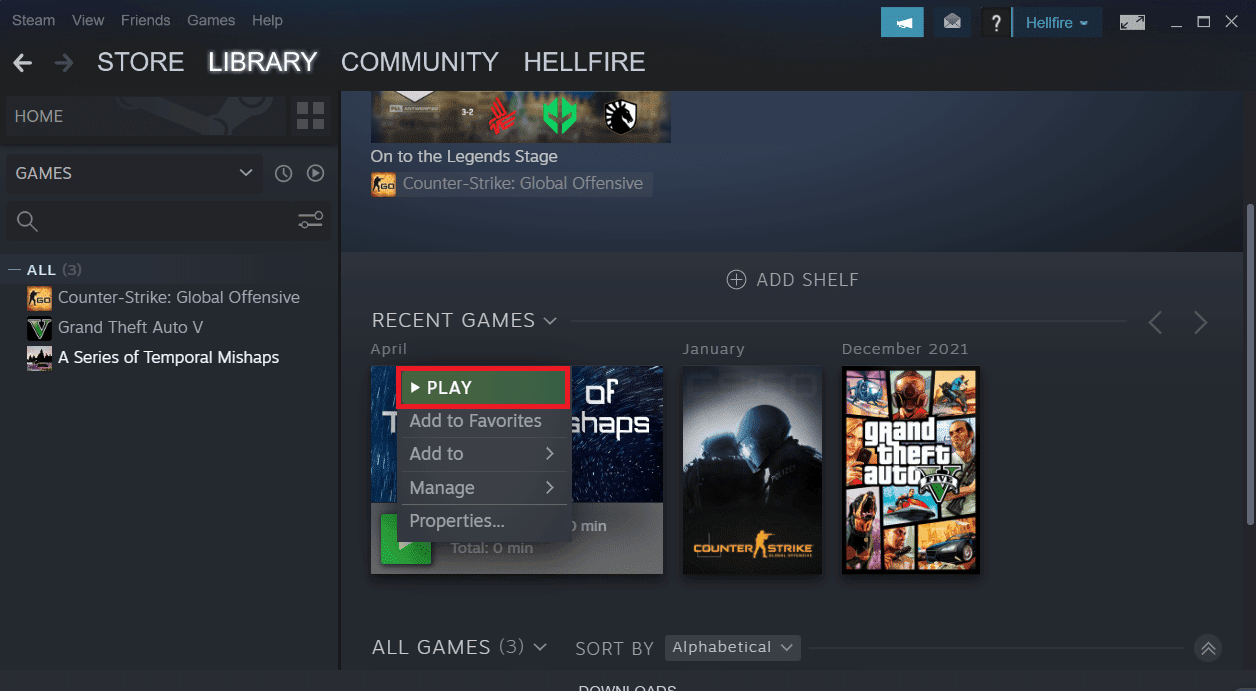
4. У нижньому лівому куті вікна запуску Smite натисніть на значок шестірні, щоб перейти до налаштувань.
5. Після натискання кнопки “Усунення неполадок” дочекайтеся запуску інструменту підтримки Hi-Rez.
6. У списку встановлених ігор змініть каталог інсталяції на той, де ви встановили SMITE. Зазвичай це шлях за замовчуванням.
C:Program Files (x86)SteamsteamappscommonSmite

7. Після внесення змін запустіть гру, щоб перевірити, чи усунено проблему з підключенням SMITE до Steam.
Метод 2. Перевстановлення служби Hi-Rez
Як зазначалося раніше, причиною проблеми з підключенням Smite до Steam може бути пошкоджена служба Hi-Rez. Іноді її не вдається встановити на комп’ютерах користувачів, що призводить до неможливості запуску Smite та помилки підключення. У деяких випадках служба може бути пошкоджена, тому її потрібно видалити та дозволити грі перевстановити її. Спробуйте видалити службу Hi-Rez та перевстановити її з папки з грою, щоб розв’язати цю проблему.
1. У вікні Steam перейдіть на вкладку “Бібліотека” та знайдіть Smite у списку ваших ігор.
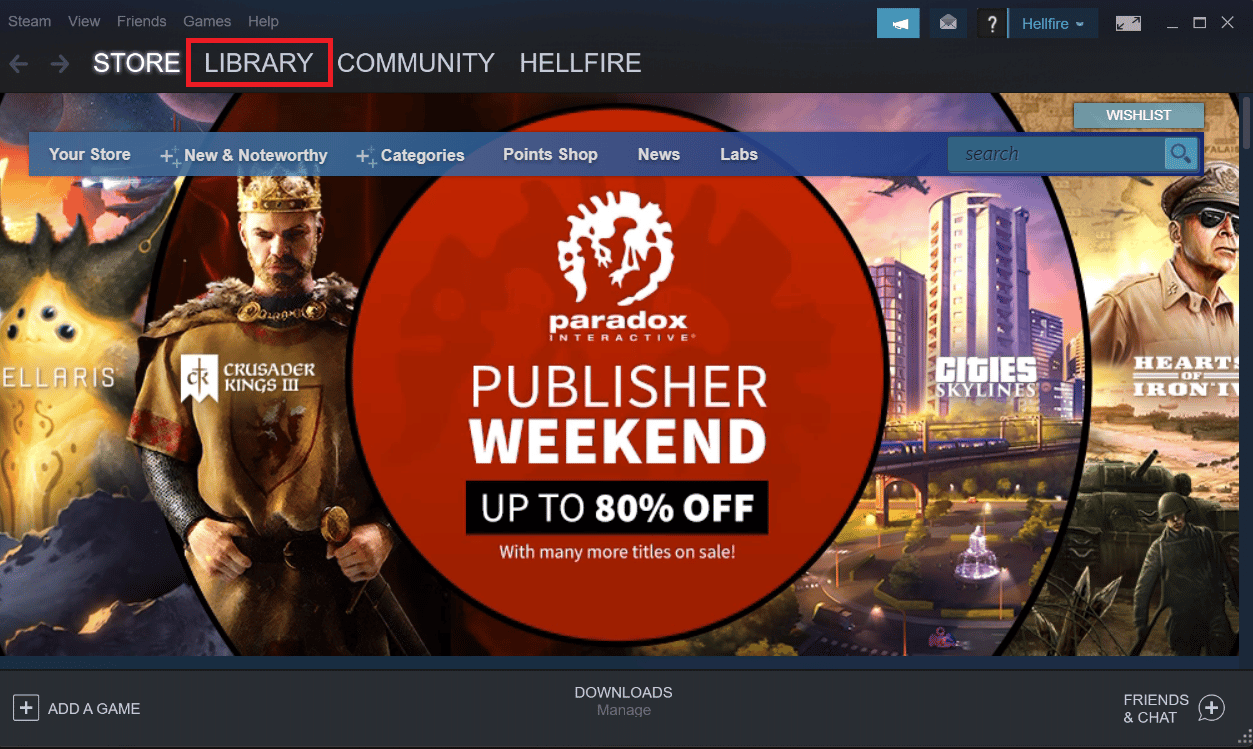
2. Клацніть правою кнопкою миші на грі та виберіть “Властивості” з контекстного меню.
3. У вікні “Властивості” перейдіть на вкладку “Локальні файли” та виберіть “Огляд локальних файлів”.
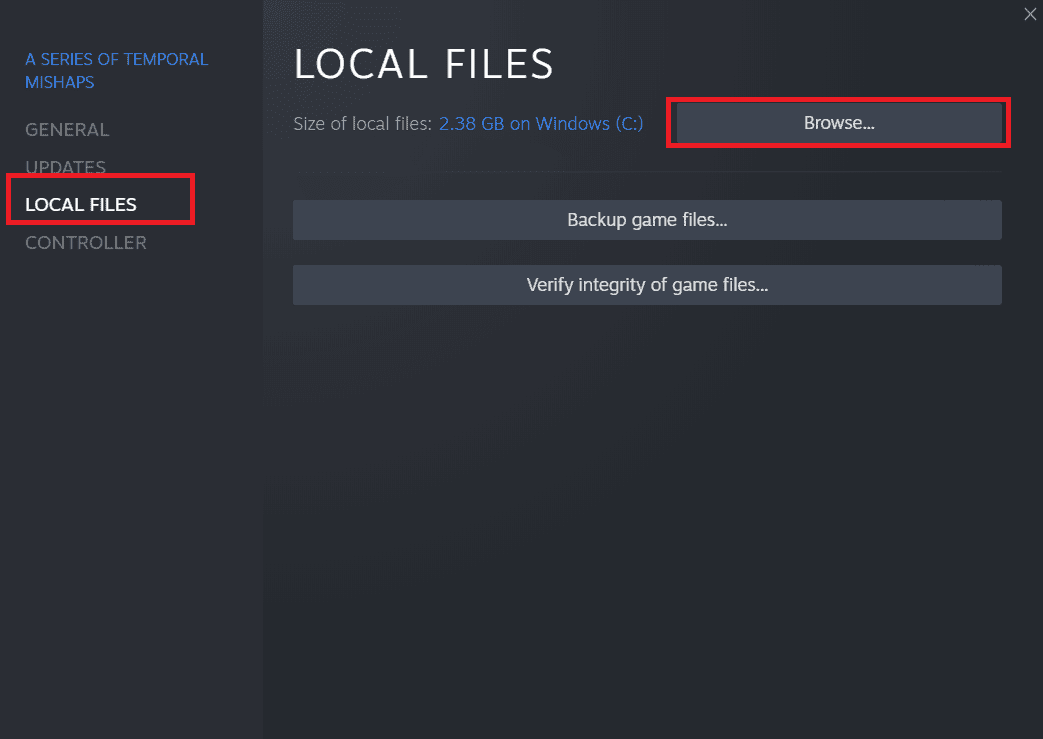
4. Перейдіть до бінарних файлів, щоб отримати доступ до файлу InstallHiRezService.exe.
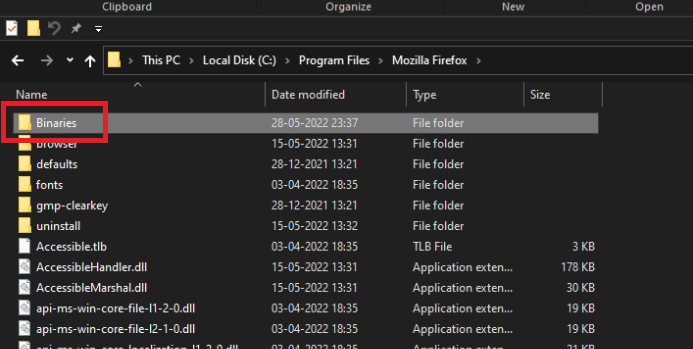
5. Знайдіть папку “Redist” і двічі клацніть на ній.
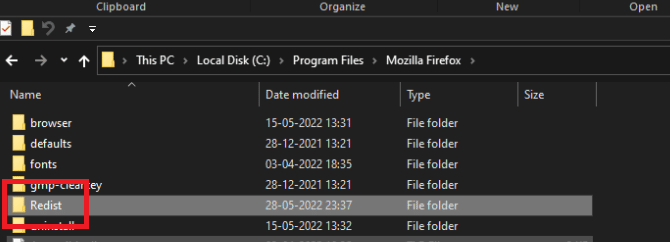
6. Якщо службу вже встановлено, обережно видаліть її, використовуючи виконуваний файл. Якщо ні, встановіть її перед повторним запуском гри.
Перед запуском гри, служба повинна бути встановлена. Після цього перевірте, чи можете ви грати без проблем.
Метод 3. Повторний запуск необхідних компонентів
Опція “Повторно запустити передумови” в Steam допомогла деяким користувачам усунути проблему з підключенням Smite до Steam. Ця опція з’являється, коли ви вибираєте “Усунення неполадок” в інструменті діагностики підтримки гри Hi-Rez у налаштуваннях програми запуску ігор. Спробуйте цей метод.
1. Двічі клацніть на ярлику Steam на робочому столі.
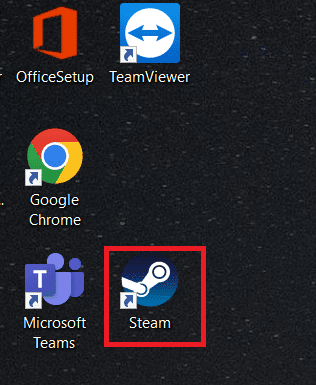
2. У вікні Steam перейдіть на вкладку “Бібліотека”.
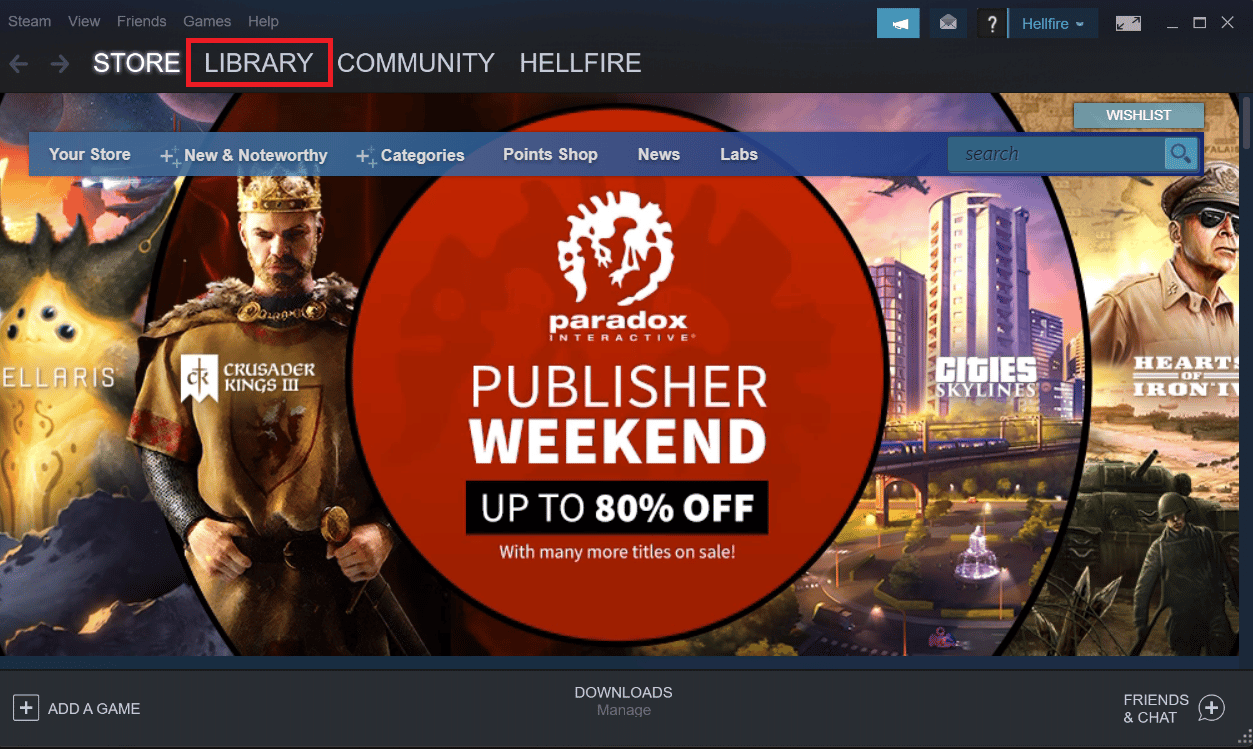
3. Знайдіть Smite у списку ваших ігор.
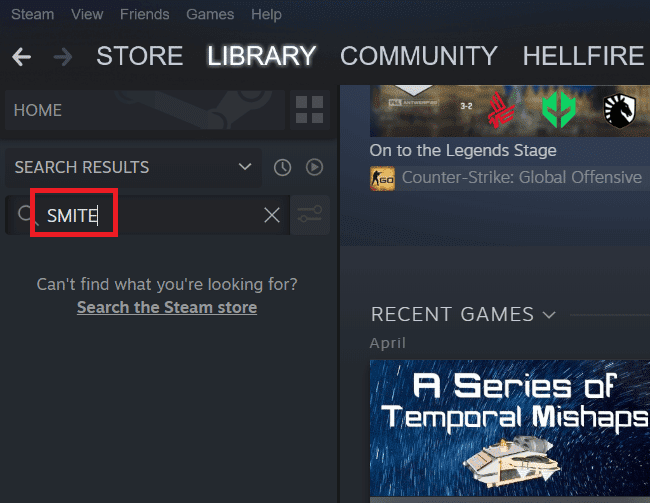
4. Клацніть правою кнопкою миші на грі. У контекстному меню виберіть “Грати”. Якщо у вас є ярлик гри SMITE, знайдіть його і двічі клацніть.
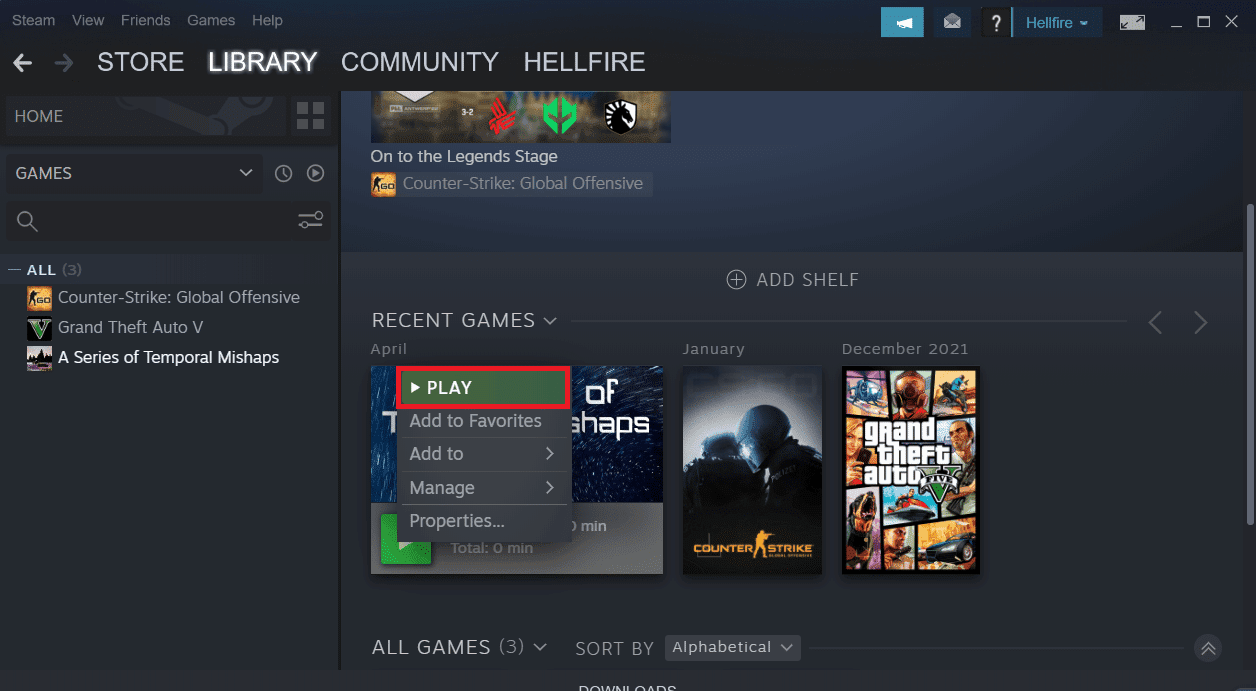
5. Натисніть на значок шестерні в нижньому лівому куті вікна запуску Smite, щоб перейти до налаштувань.
6. Після натискання кнопки “Усунення неполадок” дочекайтеся запуску інструменту діагностики підтримки гри Hi-Rez.
7. Знайдіть та виберіть опцію “Повторно запустити передумови” в нижній частині вікна.
8. Дочекайтеся завершення процесу, а потім перезапустіть гру, щоб перевірити, чи зникла проблема з підключенням SMITE до Steam.
Метод 4. Перевстановлення Smite
Якщо жоден з попередніх методів не допоміг усунути проблему з встановленням Smite, можливо, доведеться перевстановити гру. Це останній варіант, який варто спробувати. Хороша новина полягає в тому, що всі дані зберігаються у вашому обліковому записі Steam, тому вам не доведеться починати все спочатку. Якщо у вас хороше підключення до Інтернету, ви зможете швидко перевстановити гру, і проблема зникне. Нижче наведено інструкції щодо перевстановлення.
Варіант I: Через панель керування
1. Натисніть клавішу Windows, введіть “Панель керування” та виберіть “Відкрити”.
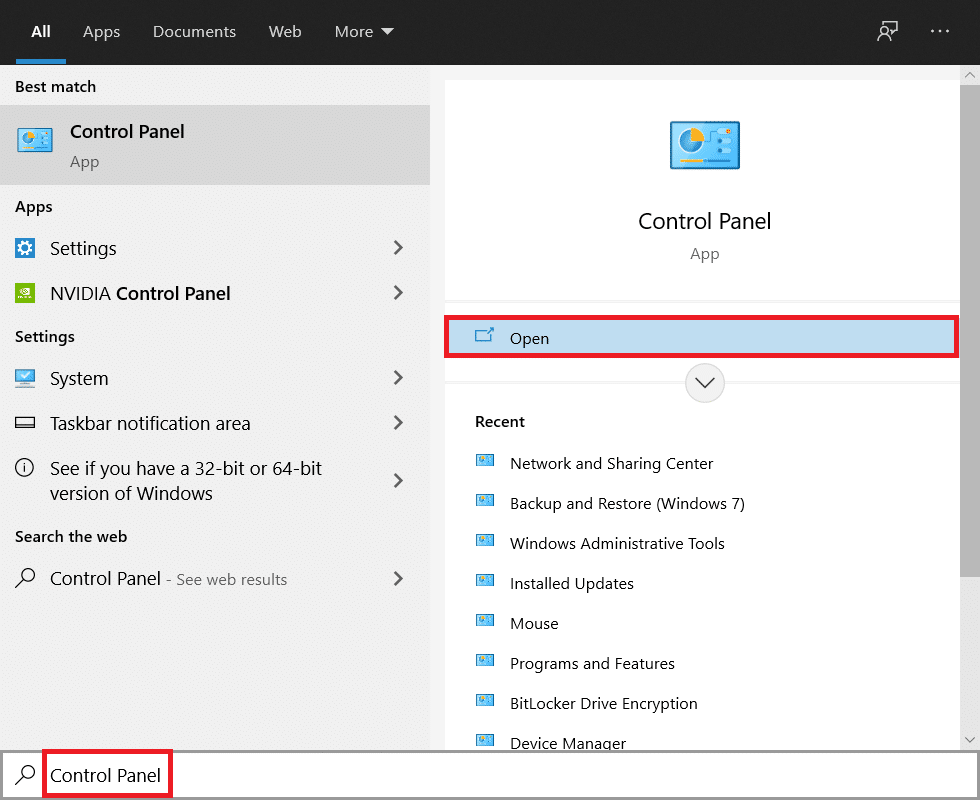
2. Змініть перегляд на “Категорія”, а потім натисніть “Видалити програму”.
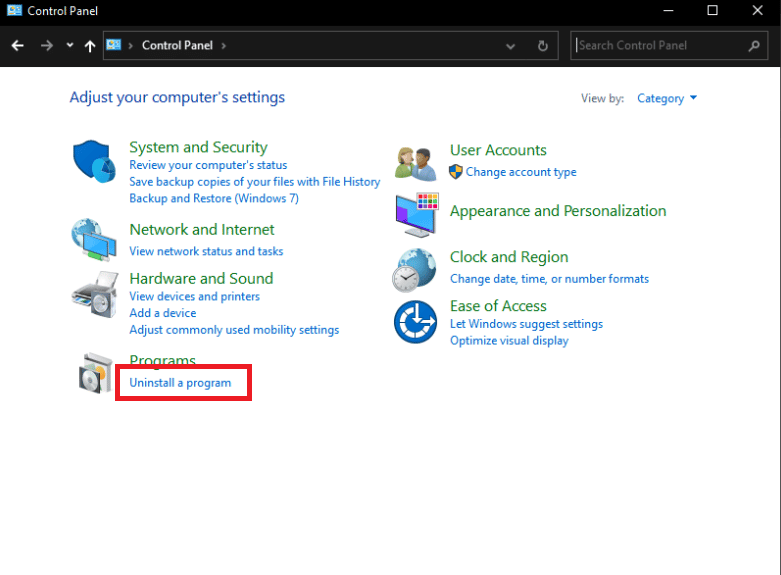
3. Клацніть правою кнопкою миші на грі Smite і виберіть “Видалити”.
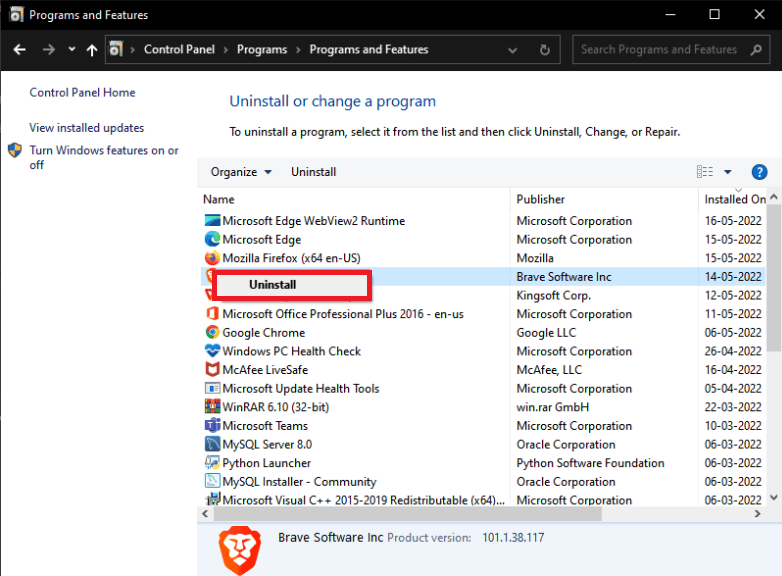
4. Підтвердіть свій вибір і дотримуйтесь інструкцій на екрані, щоб видалити гру.
5. Потім завантажте Smite з офіційного сайту.
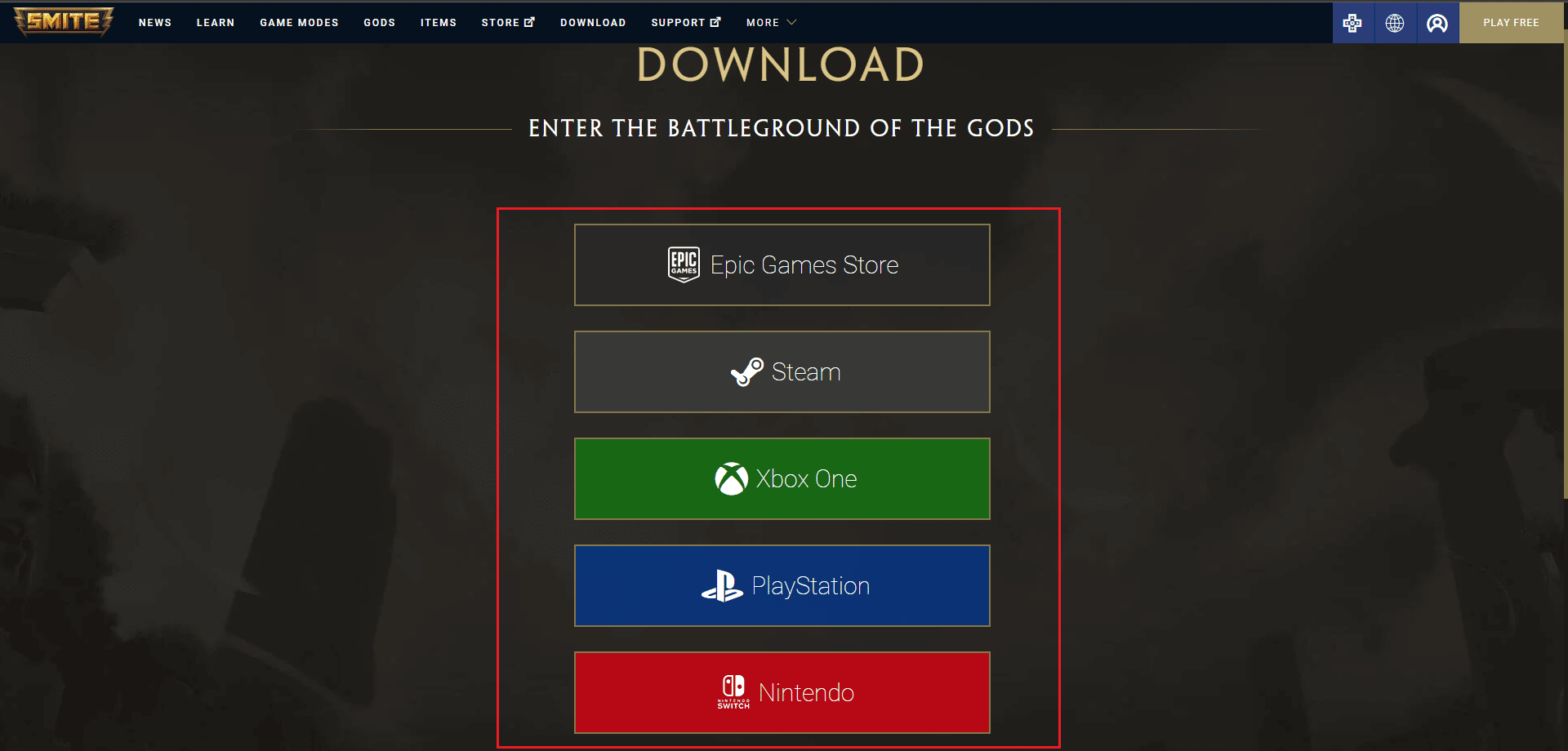
6. Виберіть платформу, з якої ви хочете завантажити гру, і встановіть її, дотримуючись інструкцій.
Також, ви можете перевстановити SMITE через програму Steam, як показано в наступному розділі, щоб усунути проблему “Не вдається встановити SMITE”.
Варіант II: Через Steam
1. Запустіть програму Steam та перейдіть на вкладку “Бібліотека”.
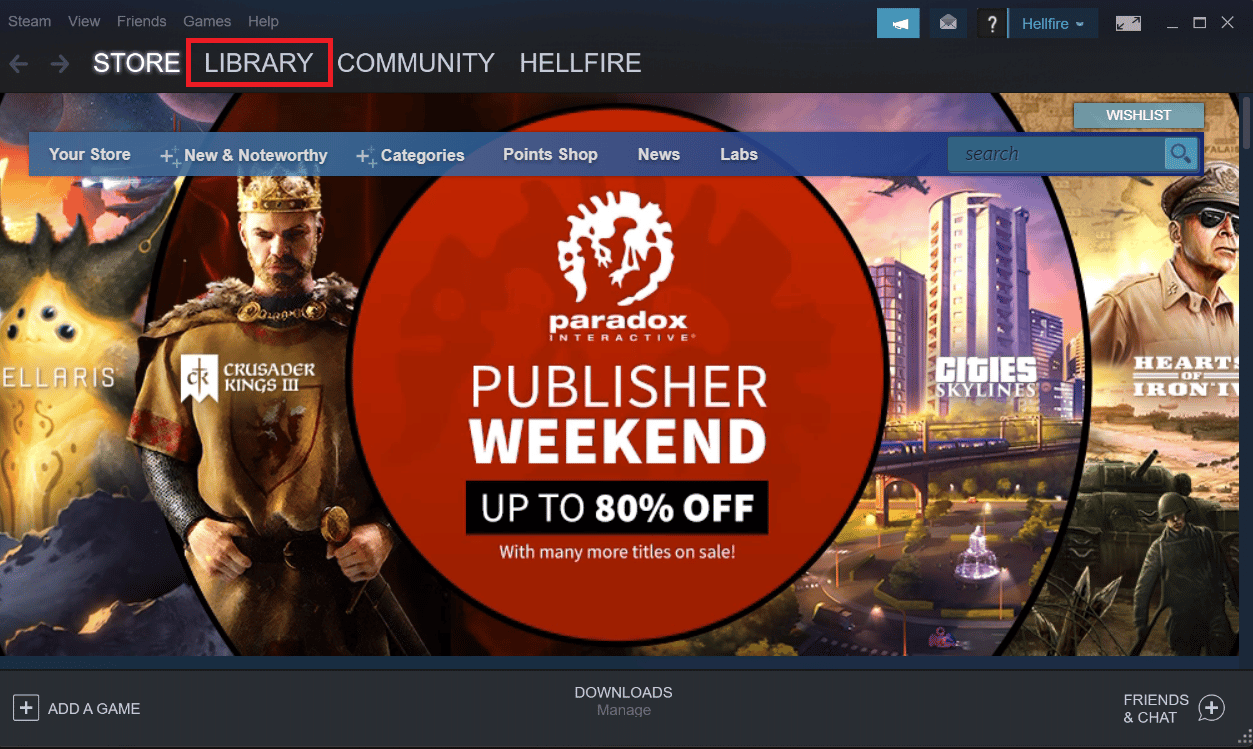
2. Знайдіть Smite у списку ваших ігор, якщо вона встановлена.
3. Клацніть правою кнопкою миші на грі, виберіть “Управління”, а потім “Видалити” з контекстного меню.
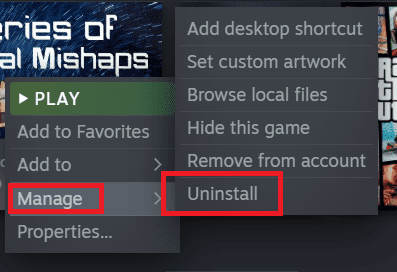
4. Дотримуйтесь інструкцій на екрані та підтвердіть рішення про видалення гри.
5. Тепер перейдіть до сторінки гри SMITE у магазині Steam і натисніть “Грати”.
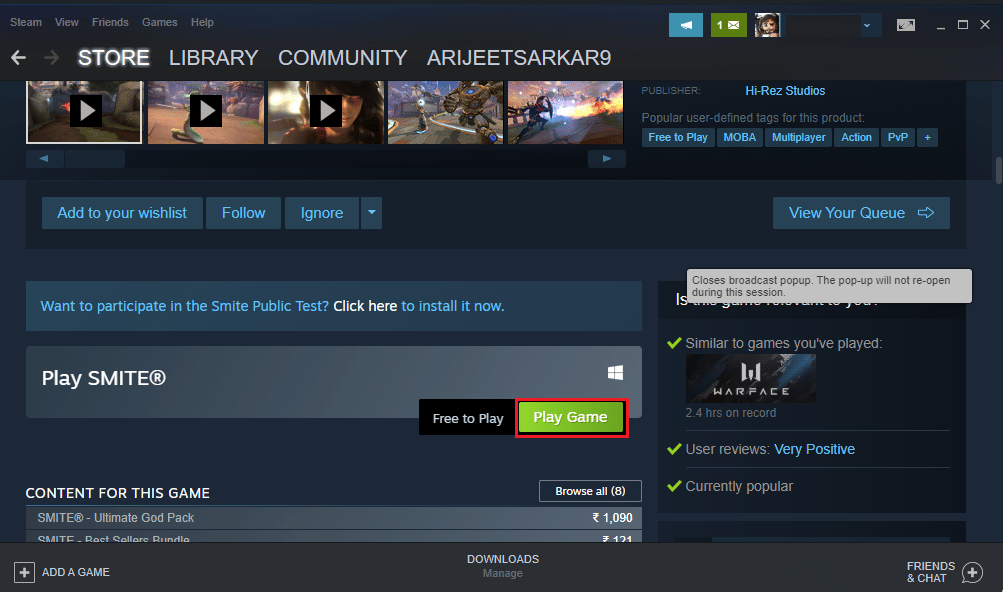
6. Нарешті, виберіть місце для встановлення та натисніть “Далі”, щоб встановити гру SMITE.
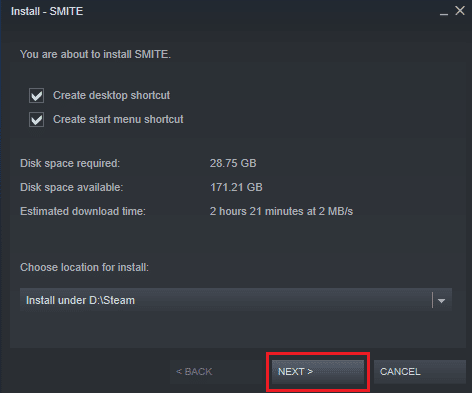
Після цього перевірте, чи вирішено проблему з підключенням SMITE до Steam.
***
Сподіваємось, ця інформація була корисною і ви змогли вирішити проблему з підключенням до Steam. Будь ласка, повідомте нам, який саме метод був для вас найбільш ефективним. Залишайте свої запитання та коментарі у формі нижче.